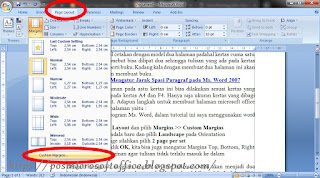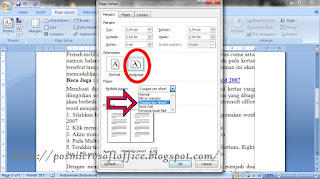Sudah lama admin tidak update artikel tutorial, maka kali ini saya akan mencoba menulis tutorial mengenai Ms. Word. Mungkin artikel ini sudah banyak yang membagikan di website, tapi saya juga mencoba memberikan hasil pengalaman di dalam blog ini. Sebelumnya saya sudah membagikan tutorial mengenai Ms. Word maka kali ini saya ingin membagikan cara untuk membuat halaman word menjadi dua halaman.
Sebenarnya tutorial mengenai microsoft office ini sangat banyak mulai dari cara yang mudah hingga agak sedikit sulit. Untuk menguasai program ini jika dipelajari tidak terlalu sulit namun jika kita jarang membukanya maka akan mudah lupa. Tanpa harus mengikuti kelas training kita bisa mencoba belajar sedikit-sedikit lewat internet karena saat ini akses internet bisa diakses dengan begitu mudah.
Pernah melihat hasil cetakan dengan model dua halaman padahal kertas cuma satu namun halaman tersebut bisa dilipat dua sehingga tulisan yang ada pada kertas tersebut tampak seperti buku. Kadang kala dengan membuat dua halaman ini akan memudahkan dalam membuat buku.
Baca Juga : Cara Mengatur Jarak Spasi Paragraf pada Ms. Word 2007
Membuat dua halaman pada satu kertas ini bisa dilakukan sesuai kertas yang diinginkan seperti pada kertas A4 dan F4. Hanya saja ukuran kertas yang dibagi akan berbeda sedikit. Adapun langkah untuk membuat halaman microsoft office word menjadi dua halaman yaitu :
1. Silahkan buka program Ms. Word, dalam tutorial ini saya menggunakan word 2007
2. Klik menu Page Layout dan pilih Margins >> Custom Margins
3. Akan muncul jendala baru dan pilih Landscape pada Orientation
5. Terakhir tinggal klik OK, kita bisa juga mengatur Margins Top, Bottom, Right dan Left sesuai keinginan agar tulisan tidak terlalu masuk ke dalam
Dengan mengikuti langkah-langkah di atas halaman word akan menjadi dua halaman sehingga untuk membuat cetakan buku akan lebih mudah. Itulah sedikit tutorial mengenai Ms. Word 2007, untuk artikel lainnya silahkan cek di sitemap blog ini.